Giới thiệu
Notion là một ứng dụng hỗ trợ ghi chú trên các thiết bị điện tử. Điểm nổi bật của Notion so với các ứng dụng ghi chú khác như Trello, Evernote hay Google Keep là nó cung cấp cho người dùng không gian ghi chú không giới hạn. Ngoài ra, ứng dụng cũng được tích hợp nhiều tính năng như lịch, wiki, bảng, nhắc nhở,…
Notion phù hợp với mọi đối tượng sử dụng. Từ học sinh, sinh viên, người nội trợ cho đến nhân viên văn phòng, quản lý. Người dùng có thể sử dụng Notion một cách cá nhân hoặc chia sẻ với nhóm. Notion có phiên bản trả phí và miễn phí. Tuy nhiên, chỉ với bản miễn phí cũng đã đáp ứng được đầy đủ các nhu cầu của bạn.
Các tính năng chính
“Đa-zi-năng”: Người dùng có thể sử dụng Notion cho nhiều mục đích khác nhau như ghi chép nội dung, lên lịch, ghi chú, đánh dấu, lên to-do-list, làm Bullet Journal,… Notion tích hợp các tính năng trên chỉ trong một ứng dụng duy nhất, giúp người dùng dễ dàng sử dụng mà không cần phải tải nhiều app riêng biệt.
Tùy biến và quản lý: Người dùng có thể tạo và sử dụng các template của riêng mình. Hoặc có thể tham khảo các template có sẵn. Ngoài ra, người dùng cũng có thể dễ dàng quản lý các file nhờ sự phân chia các file một cách thông minh của Notion. Đặc biệt, bạn cũng có thể gắn nhãn, trạng thái,… cho dữ liệu của mình.
Có thể sử dụng trên nhiều nền tảng khác nhau: Bạn có thể sử dụng miễn phí trên nền tảng web hoặc tải ứng dụng về máy tính, máy tính bảng, điện thoại. Các dữ liệu sẽ được đồng bộ trên các thiết bị giúp bạn dễ dàng quản lý.
Nơi để người dùng thỏa sức sáng tạo: Notion cho phép người dùng chèn ảnh, video, tô màu, highlight, chèn icon,… tùy thích. Ngoài ra, Notion còn liên kết với Unsplash – kho ảnh miễn phí chất lượng cao, giúp bạn thoải mái lựa chọn để phù hợp với thiết kế của mình.
Tính năng tìm kiếm thông tin: Một tính năng cũng khá nổi bật trên Notion là Quick Find. Tính năng này cho phép bạn tìm kiếm nhanh chóng nội dung thông qua từ khóa tìm kiếm.
Nhược điểm
- Chỉ sử dụng được khi có kết nối Internet
- Vấn đề bảo mật chưa được quy định rõ ràng. Người dùng không nên lưu trữ các thông tin cá nhân và mật khẩu quan trọng trên ứng dụng này
- Với mục đích quản lý chi tiêu, do mục tiền tệ chưa hỗ trợ tiền Việt nên có thể gây khó khăn cho người dùng Việt
- Giao diện không có tiếng Việt. Người dùng có thể gặp khó khăn để sử dụng các tính năng trên Notion.
- Có thể chia sẻ với nhiều người dùng khác: Tính năng này giúp ích cho các nhóm học tập cùng làm việc trong một không gian ghi chép. Hoặc giúp cho nhân viên văn phòng cùng quản lý được các công việc trong nhóm một cách khoa học và tiện lợi.
Hướng dẫn sử dụng các công cụ trên Notion
Thanh công cụ bên trái (Sidebar)
Personal Plan: Nơi hiển thị tên người dùng và các chức năng khác như:
- Create work account (Tạo tài khoản làm việc);
- Add another account ( Thêm tài khoản làm việc);
- Log out all (Đăng xuất tất cả tài khoản).

Quick Find: Tìm kiếm nhanh theo từ khóa.
All Updates: Xem các thông báo mới, các bản cập nhật của nhóm hoặc các ghi chú bạn quan tâm.
Setting & Member: Thiết lập các cài đặt tài khoản, thông báo, ngôn ngữ, bảo mật, thay đổi thông tin tài khoản, cài đặt hiển thị, thêm thành viên,…
Add a page: Thêm một trang tài liệu mới trên Notion.

Công cụ này cho phép bạn thêm một trang tài liệu mới trong Notion. Trong trang này, bạn cũng có thể tạo thêm các trang nhỏ hơn (trang thành phần).
Templates: Nơi chứa các mẫu template được thiết kế sẵn bố cục, nội dung và chủ đề. Giúp bạn tạo thiết kế của mình theo mẫu một cách nhanh chóng và tiện lợi.
Import: Tải lên Notion các bộ bài liệu, dữ liệu, ghi chú,… từ các ứng dụng khác.
Trash: Nơi chưa các trang mà bạn đã xóa. Bạn có thể xem lại hoặc khôi phục, xóa vĩnh viễn các trang này.
Thanh công cụ trên
Share: Chia sẻ nội dung, ghi chú với những người khác bằng cách nhập Email. Có thể thiết lập các quyền chia sẻ như sau:
- Full access: Người được chia sẻ có thể truy cập, chỉnh sửa và chia sẻ với người khác (Chỉ tài khoản Pro mới sử dụng được tính năng này).
- Can edit: Người được chia sẻ chỉ có quyền chỉnh sửa và nhận xét.
- Can view: Người được chia sẻ chỉ có quyền xem.
Người dùng cũng có thể chia sẻ công khai với bất kỳ ai thông qua đường link.
Comment: Cho phép người khác để lại nhận xét.
Updates: Xem lại các thay đổi, lịch sử chỉnh sửa của trang của bạn hoặc trang bạn đang theo dõi.
Pin: Ghim trang, ghi chú vào thanh bên trái.
Điều chỉnh phong cách chữ: Bạn có thể lựa chọn phông chữ, kích thước và một số nội dung khác như:
- Lock page (Khóa trang);
- Add to Favorite (Thêm vào mục yêu thích);
- Undo (Hoàn tác).
Các công cụ trong Page
Để tạo một trang mới trên Notion, chọn Add a Page bên thanh công cụ trái. Tại trang mới, bạn có thể lựa chọn icon cho từng khối bằng cách chọn Empty with icon. Ngoài ra, có thể chọn các định dạng cơ bản cho khối như sau:
- Text: Nhập đoạn văn bản thông thường;
- Page: Tạo trang nhỏ hơn trang hiện tại;
- To-do-list: Tạo danh sách công việc cần làm;
- Heading 1/2/3: Tạo các tiêu đề phụ;
- Bulleted list: Tạo danh sách theo kiểu liệt kê với các dấu chấm tròn đầu câu;
- Numbered list: Tạo danh sách liệt kê theo số;
- Toggle list: Giống Bulleted list. Nhưng bạn có thể lựa chọn hiển thị hoặc ẩn các thành phần con của nó;
- Quote: Tạo một đoạn trích;
- Divider: Tạo đường kẻ phân cách;
- Link to page: Dẫn một đường link bên ngoài vào trang;
- Callout: Làm nổi bật văn bản bằng khung màu và icon.

Link tải
Dưới đây là link tải Notion. Hãy nhấn vào link và làm theo hướng dẫn mà Zenda cung cấp để trải nghiệm ứng dụng ghi chép tiện lợi này nhé.
Link truy cập website: https://www.notion.so/
Link tải về máy tính:
Link tải Notion cho điện thoại Android:
Link tải Notion cho điện thoại IOS:
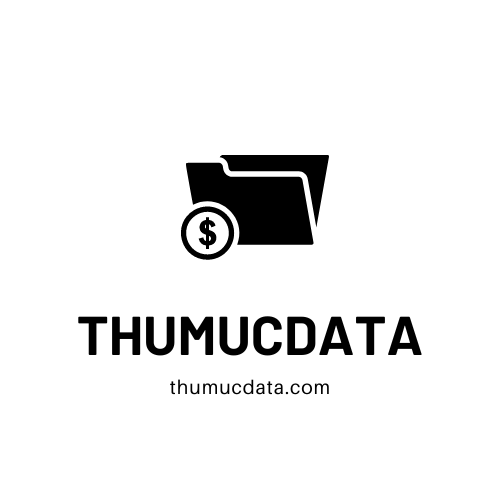


Bài viết liên quan
News Phần Mềm Khác
Hiren’s BootCD 15.2 là ứng dụng gì?
Chắc có lẽ cụm từ Hiren’s BootCD 15.2 khá xa lạ với nhiều người, đây [...]
News Phần Mềm Khác
Edraw Mind Map ứng dụng vẽ sơ đồ tư duy hoàn hảo
Bạn là người không giỏi sử dụng các phần mềm thiết kế chuyên nghiệp như [...]
Phần Mềm Khác
Driver Easy pro là phần mềm gì?
Driver Easy pro là phần mềm gì? Đây là phần mềm hỗ trợ các bạn [...]
Phần Mềm Khác
iTools 4 ứng dụng chuyển đổi dữ liệu hoàn hảo
Bạn cảm thấy mệt mỏi, đau đầu vì phải tốn quá nhiều thời và công [...]
Đồ Họa News
Corel X8 có gì nổi bật?
Corel X8 có gì mới mà khiến nhiều bạn trẻ lùng sục đến vây? Bản [...]
Phần Mềm Khác
Guitar pro- ứng dụng mô phỏng âm thanh hàng đầu
Bạn tò mò không biết ứng dụng Guitar pro là ứng dụng như thế nào? [...]
Phần Mềm Khác
Adobe Acrobat Pro DC là ứng dụng gì?
Bạn đang tìm kiếm một phần mềm để tạo và quản lý các tài liệu [...]
Phần Mềm Khác
Telegram 4.0 (34 bit) sử dụng có khó hay không?
Telegram 4.0 (34 bit) là ứng dụng nhắn tin và gọi điện mà người dùng [...]